Ingin membuat Toko online shop sendiri?
Banyak sekarang produsen menjual dan menawarkan produknya hanya mempromosikan produk sebatas media sosial seperti Instagram Line Blackberry messenger dll. kenapa tidak mencoba membuat online shop sendiri, dengan bantuan CMS prestashop.
Pengguna internet di Indonesia terbilang masive, pada tahun 2015 saja pengguna Internet tembus ± 160 Juta pengguna

yang artinya, prospek kedepan yang lebih bagus bagi yang ingin mendapatkan profit lebih bagi yang memasarkan produknya di dunia maya
Prosedur instalasi prestashop terbilang cukup mudah ketimbang membuat website e-commerce dengan coding sendiri tentunya memakan waktu dan juga perlu pertimbangan kematangan sistem.
Tools sebelum menginstall prestashop :
- Xampp
- OS Linux Ubuntu (disini saya menggunakan Ubuntu 16.04), dan
- tentunya bundle prestashop yang sudah diunduh (prestashop v 1.6.1.6 latest)
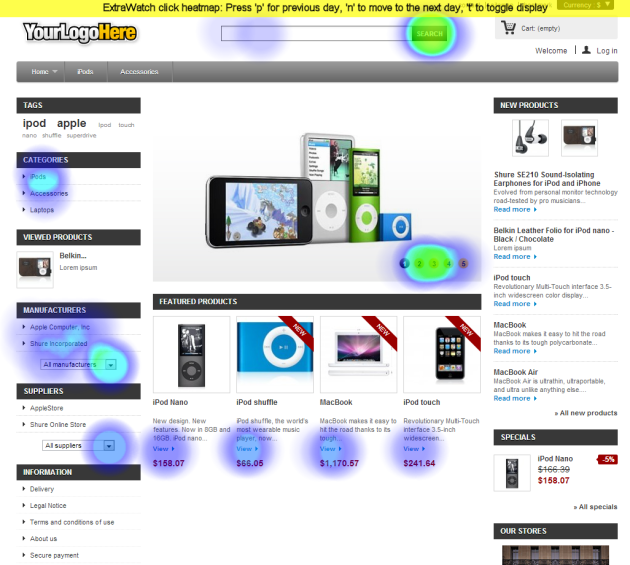
Cukup download bundle prestashop di websitenya disini
kemudian extract file zip yang sudah terunduh, seperti gambar berikut :
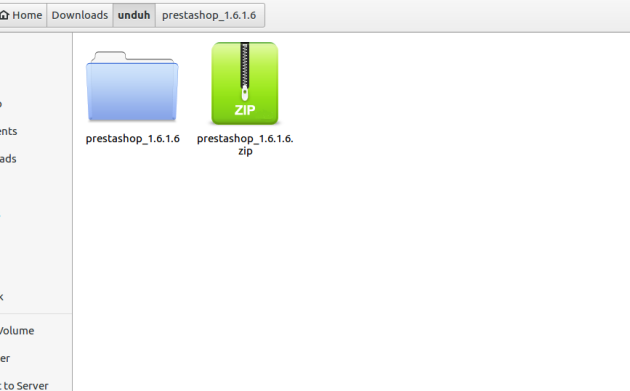
kemudian pada direktori yang sama, pada klik kanan pilih Open in terminal tujuannya untuk memindahkan folder dan file prestashop ke dalam folder htdocs /opt/lampp/htdocs
buatlah hak akses dari folder prestashop_1.6.1.6 menjadi open untuk semua user dengan cara sbb (warna hijau berarti akses untuk semua):
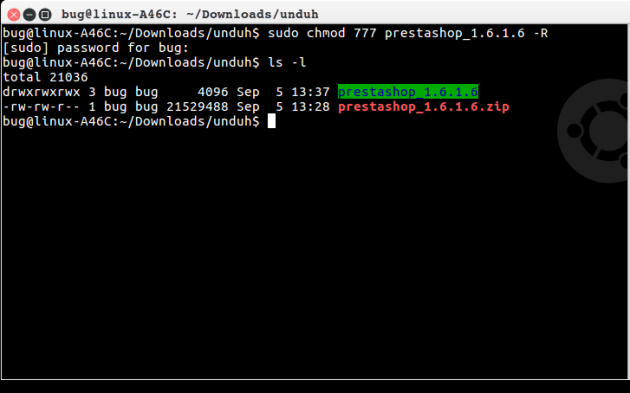
perintah untuk memindahkan folder prestashop_1.6.1.6 ke dalam direktori /opt/lamm/htdocs:
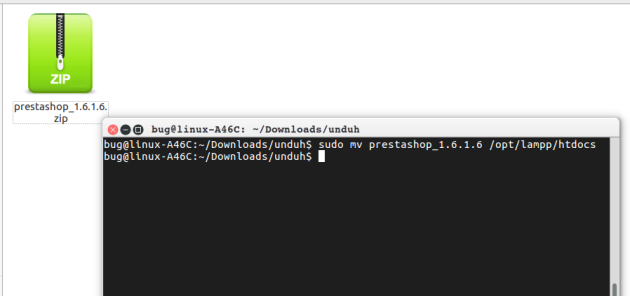
Setelah dipindahkan bukalah browser anda dan buka localhost/prestashop (sesuai nama folder di htdocs), jika berhasil memindahkan kedalam htdocs, maka tamipan dibrwoser akan seperti ini, :
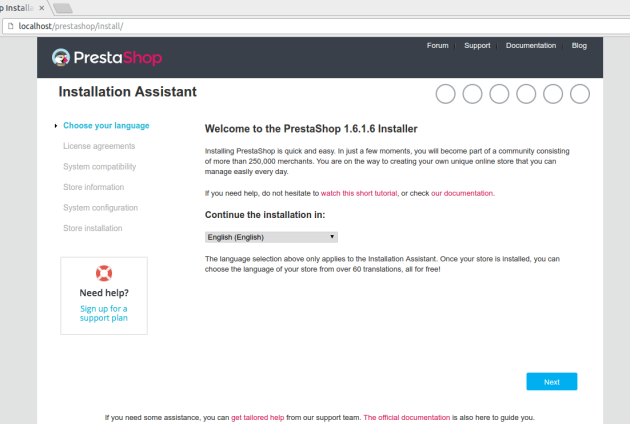
sebelumnya jangan lupa untuk membuat database pada localhost/phpmyadmin :
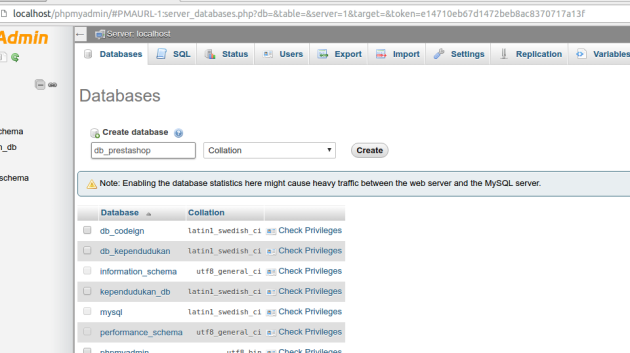
kembali lagi pada proses instalasi di brower, baiknya instalasi dilakukan online untuk memudahkan unduh modul bahasa yang digunakan :
selanjutnya dilakukan penyesuaian tinggal next dan next saja :

Saya setuju dengan syarat dan ketentuan diatas. dan klik berikutnya
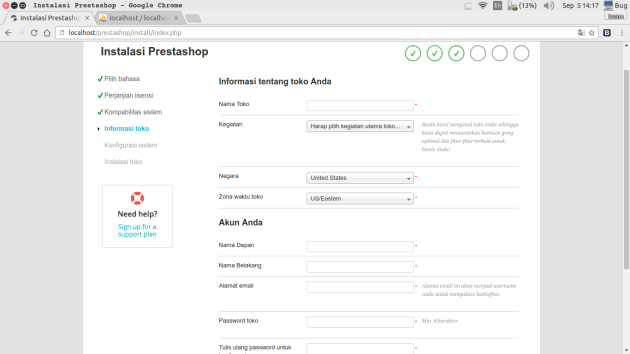
isikan semua yang berkaitan dengan informasi Toko yang akan anda buat
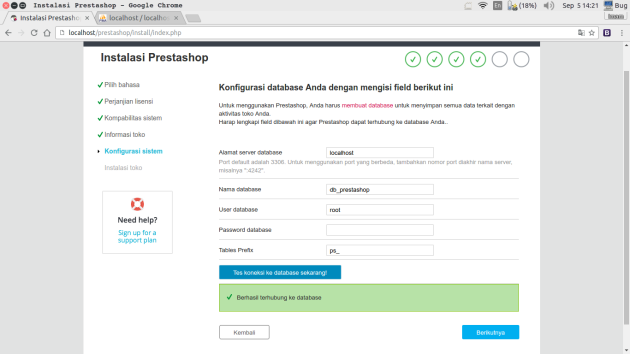
selanjutnya, konfigurasi terakhir
- Pilih alamat server database, disini saya menggunakan localhost artinya belum dihosting online
- Nama Database Sesuaikan dengan nama database yang anda buat sebelumnya db_prestashop
- Password Database : jika anda memiliki password pada database
- tabel prefix
Kemudian lakukan tes koneksi, jika berhasil nama database cocok dengan yang anda buat sebelumnya
kemudian, Berikutnya untuk proses instalasi dan tunggu proses sampai selesai

Setelah proses instalasi selesai, hapus folder install yang ada direktori /opt/lampp/htdocs/prestashop
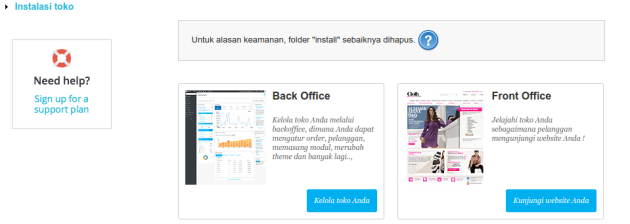
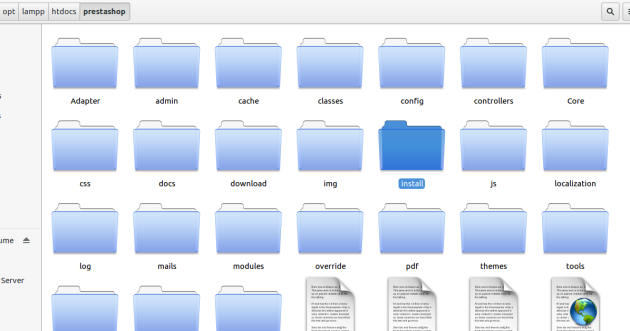
untuk melakukan login kembali pada broser jangan lupa didalam direktori /opt/lampp/htdocs/admin nama admin disesuaikan dengan nama folder admin di direktori contoh: /opt/lampp/htdocs/prestashop/admin535l1wl3w
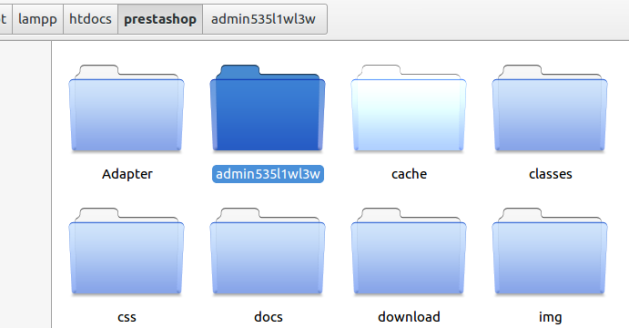
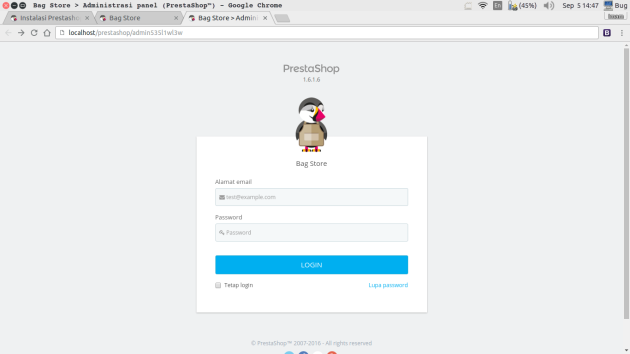
berikut tampilan default front-end :
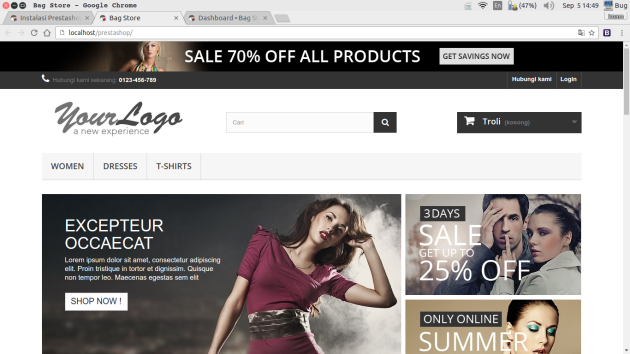
setelah login sebagai admin, pada langkah sebelumnya barulah ditampilkan backend dari toko anda, untuk proses kustomisasi mengatur tampilan, menambah produk, menyesuaikan harga dan mata uang yang dipakai :
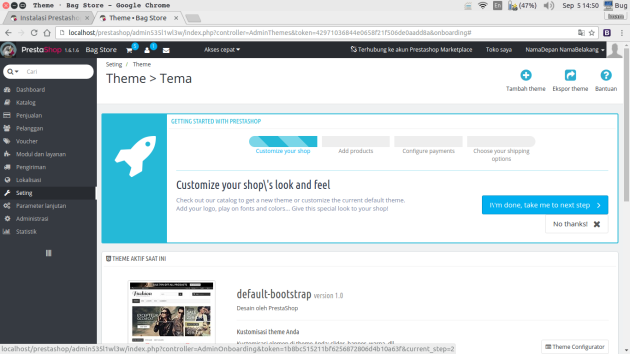
Jika sudah memantapkan semua alur konfigurasi, baru bisa mempertimbangkan untuk dihosting atau tidaknya.
Sekian, selamat berjualan ria 🙂
